
下載app免費領取會員


HDR環境設置一直困擾著一些小伙伴,今天小編就為大家帶來HDR環境設置的兩種方法。
方法一:3ds Max 環境
1. 打開環境和效果菜單。在 3ds Max 中按 8 或轉到Rendering > Environment...。將顯示環境和效果菜單。
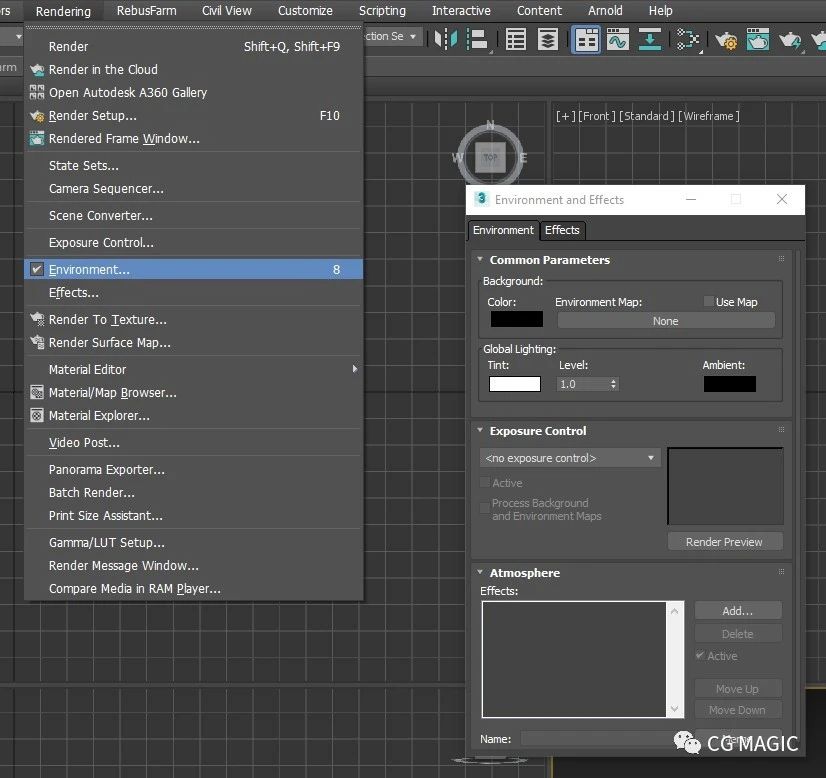
2. 打開 Slate 材質編輯器。 如果 Editor 未處于 Slate 模式,請在 Editor 的Modes菜單中選擇Slate Material Editor。
3. 在材質編輯器的左側,在Maps > Corona 下將CoronaBitmap 拖放到編輯器中。將彈出一個加載位圖的窗口。
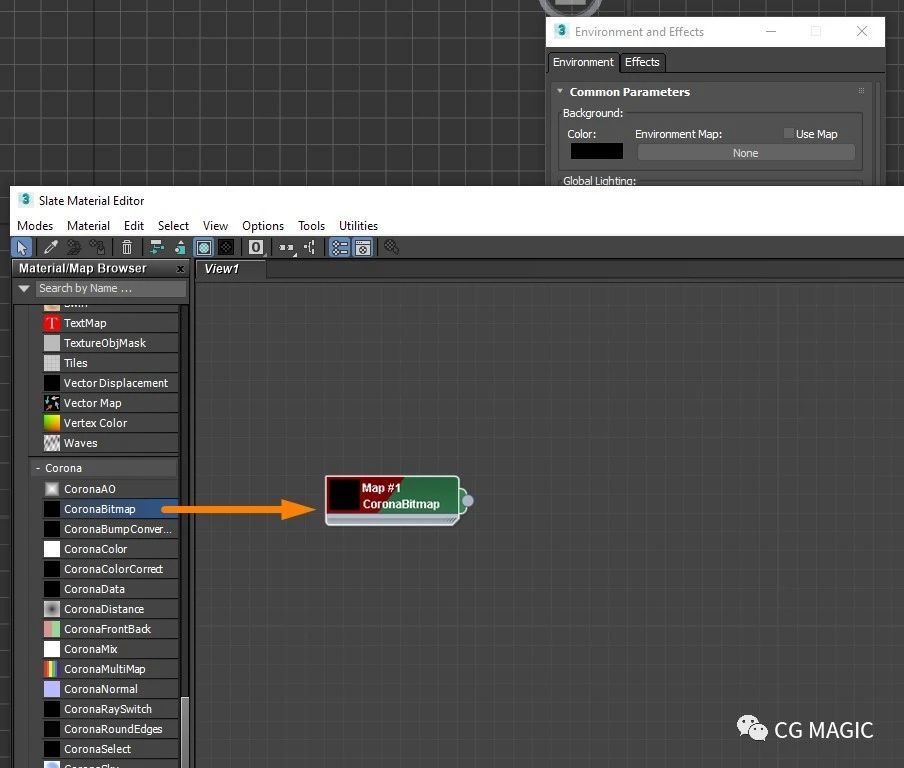
找到并打開(雙擊)您的 HDRI。
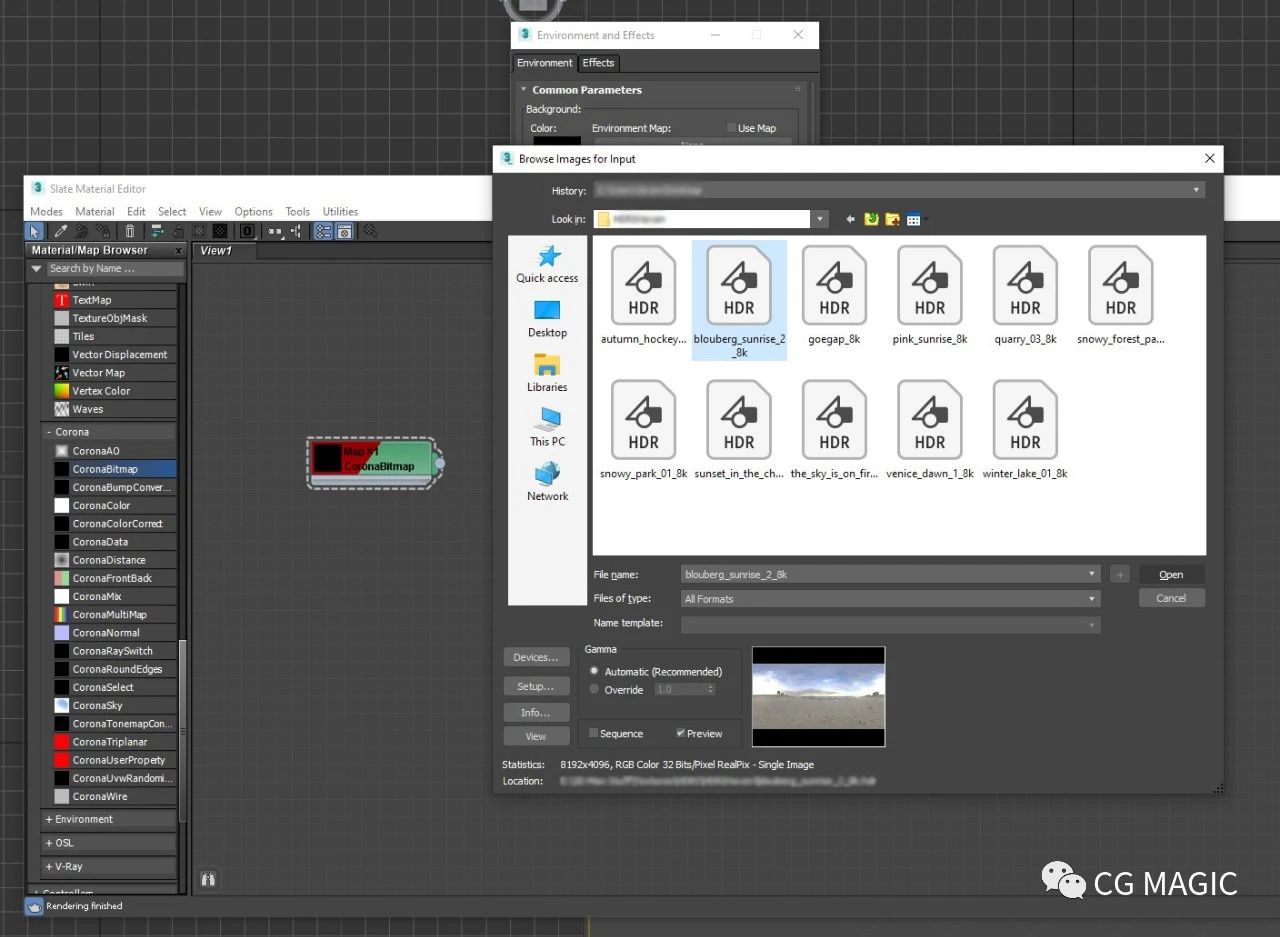
按確定。
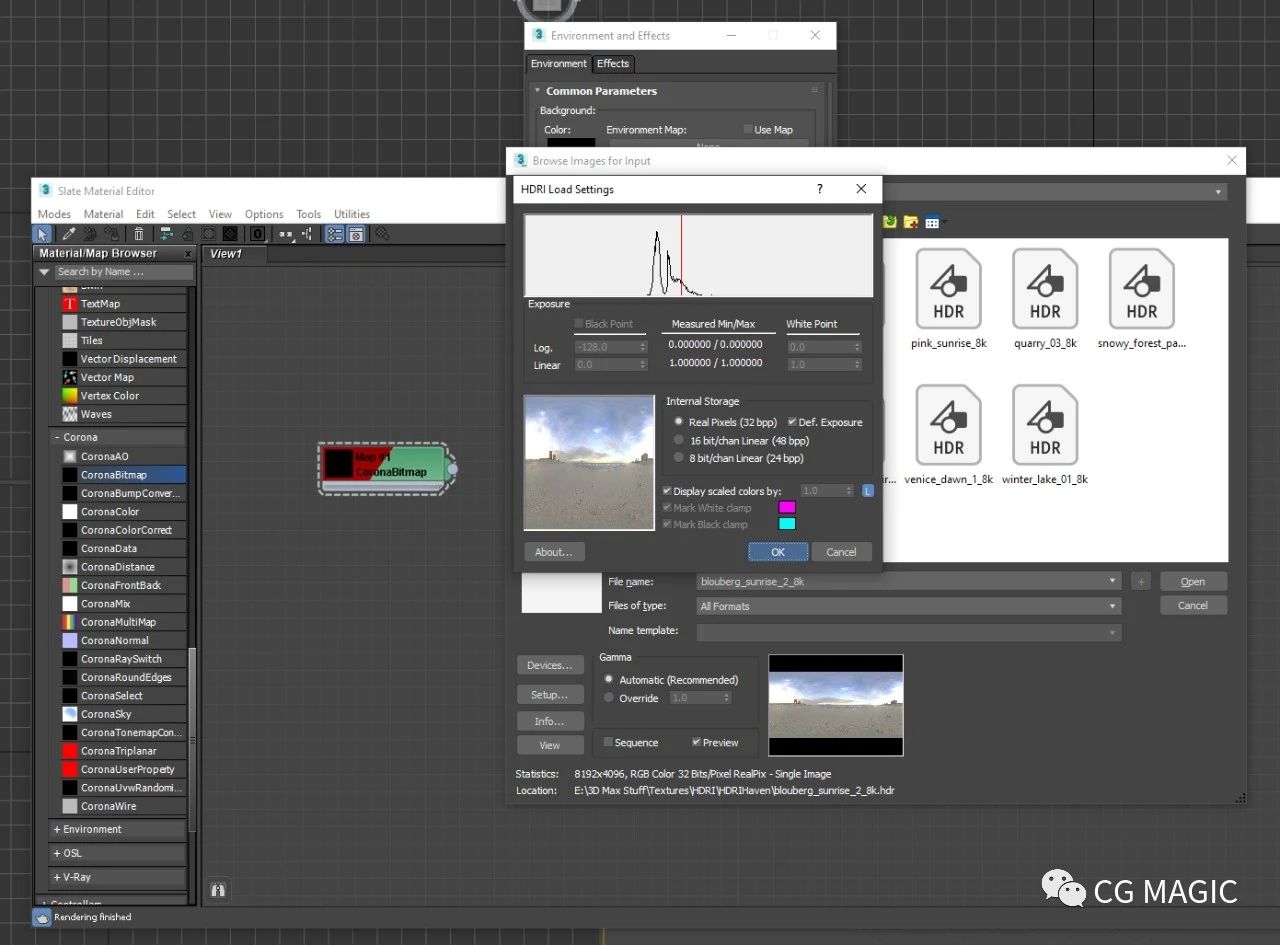
4. 確保在CoronaBitmap的參數中,在“映射”卷展欄下,“環境模式”下拉列表設置為與您的 HDRI 映射(球面、十字等)相對應的內容。大多數 HDRI 都具有球面映射,這是默認設置的。
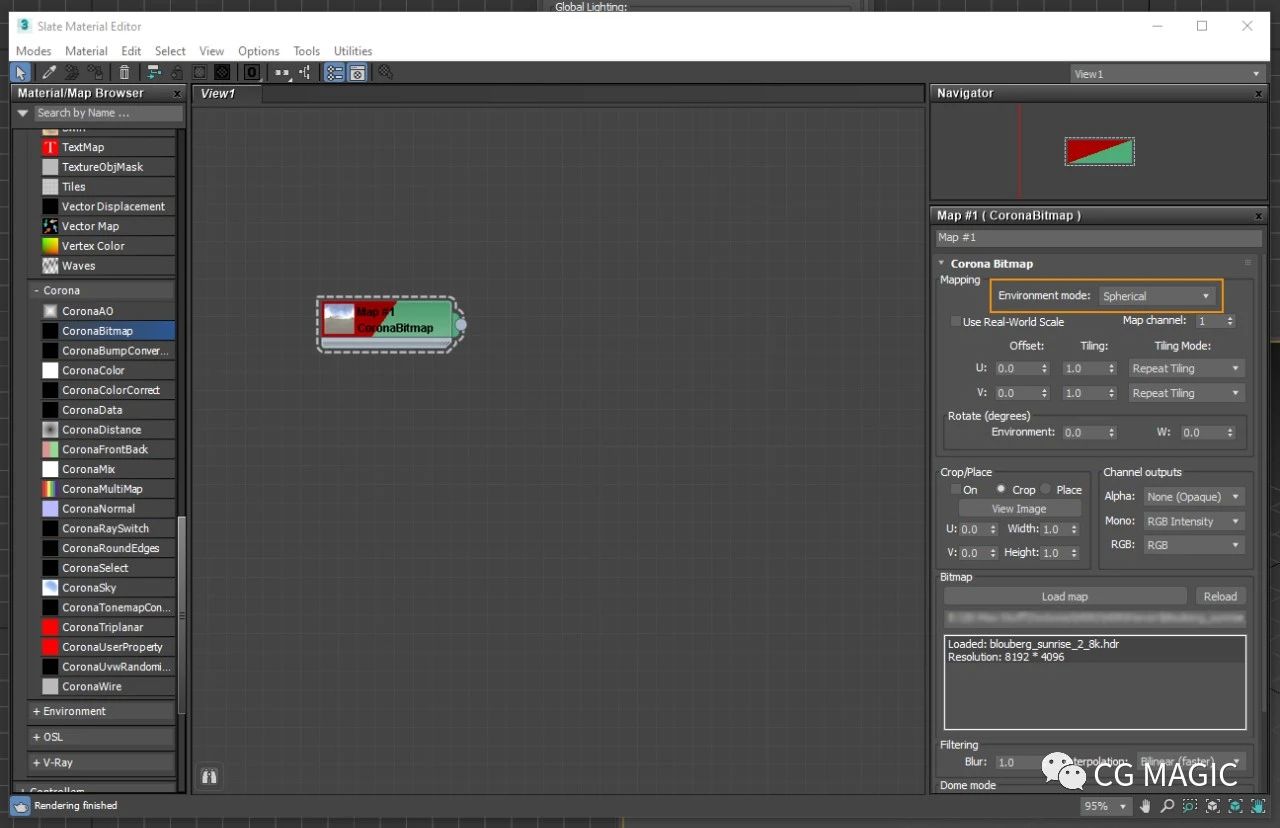
5. 從CoronaBitmap的末端拖動到 Environment Map 的None插槽中。在執行此操作之前確保無 插槽可見,因為材料編輯器在拖動時會出現在任何其他窗口上。
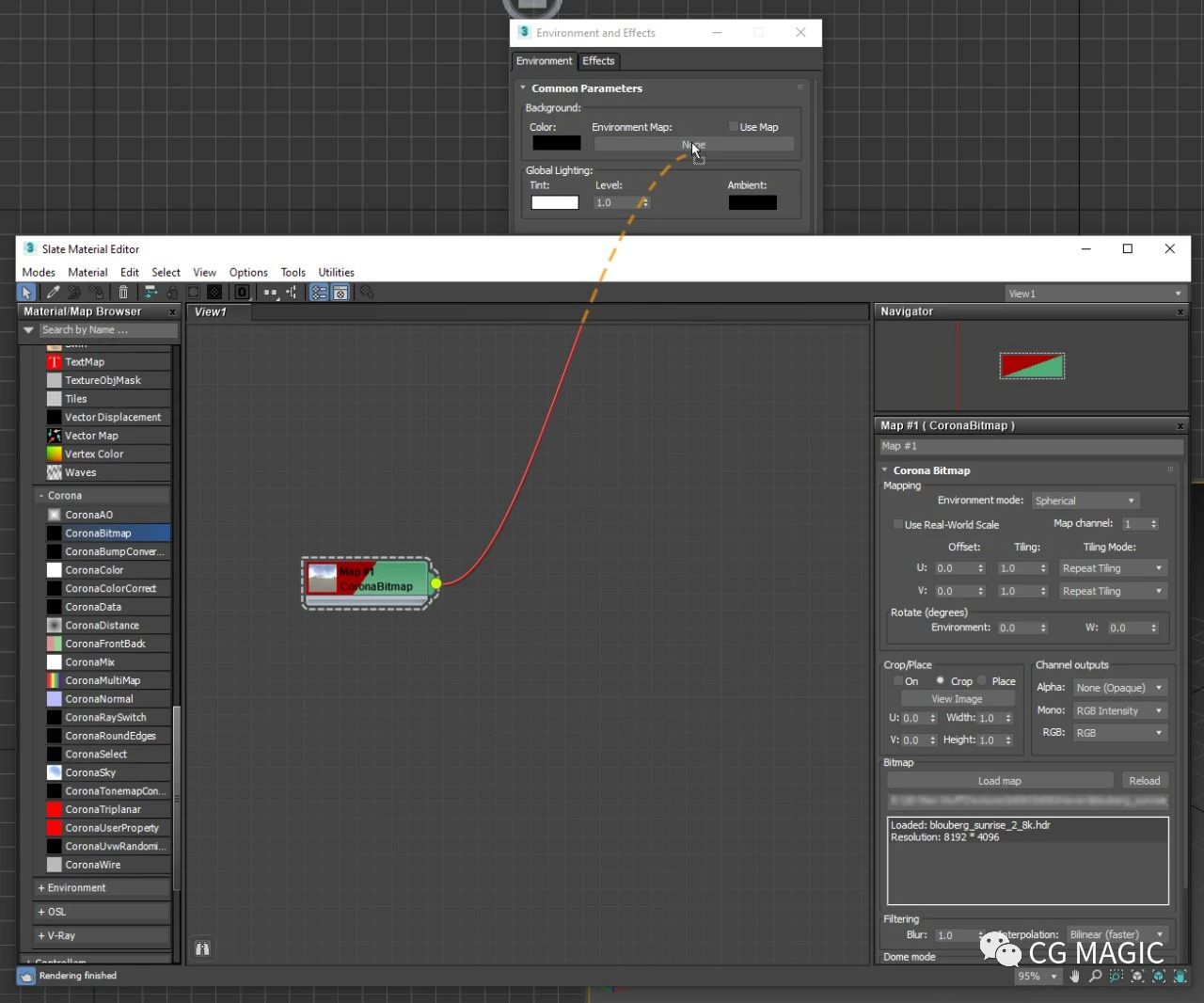
在彈出的窗口中選擇Instance 并按OK。
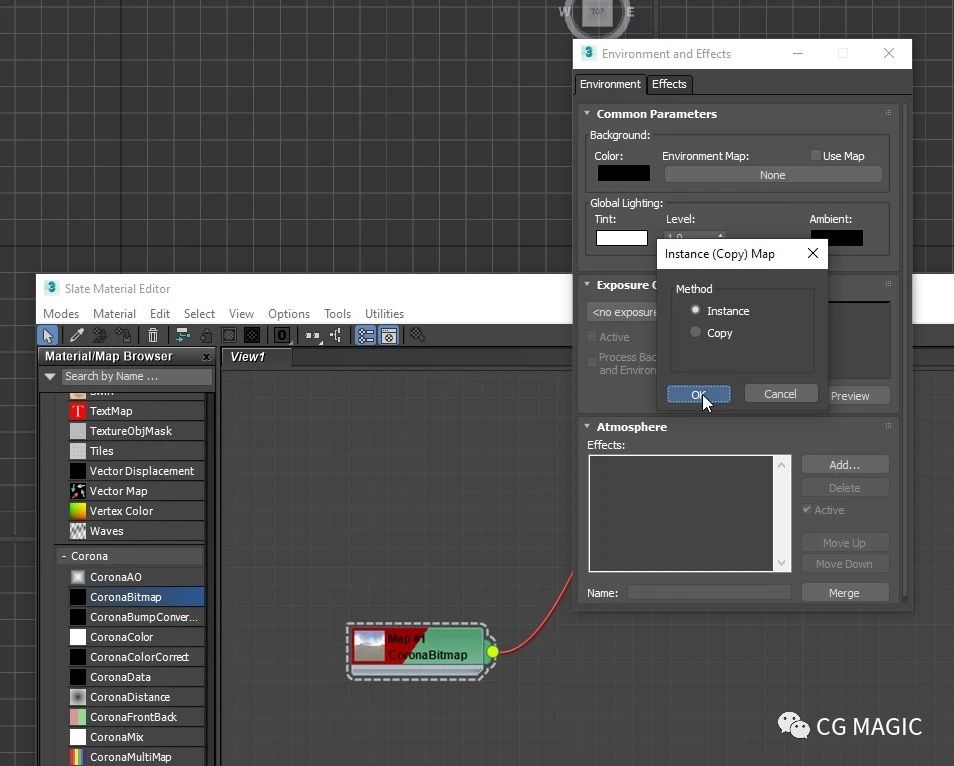
從現在開始,在 CoronaBitmap 中加載的 HDR 將用作場景的背景(也可能用于視口)并生成照明。

方法二:Corona環境
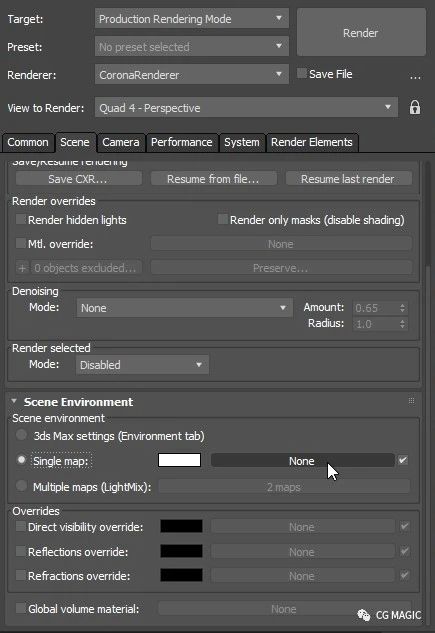
環境覆蓋
不同覆蓋槽中的不同地圖:
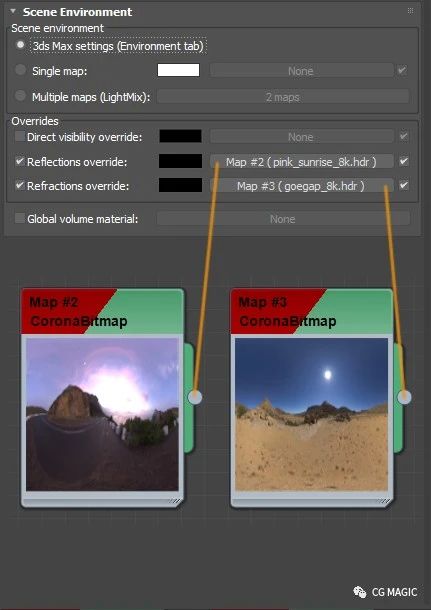
使用這些覆蓋的結果:

每個材質覆蓋
您還可以使用 HDR 位圖作為每種材質的反射或折射覆蓋。為此,請轉到您的 Corona 材質并將您的 HDR 位圖加載到該材質的“反射 BG 覆蓋”或“折射 BG 覆蓋”中。
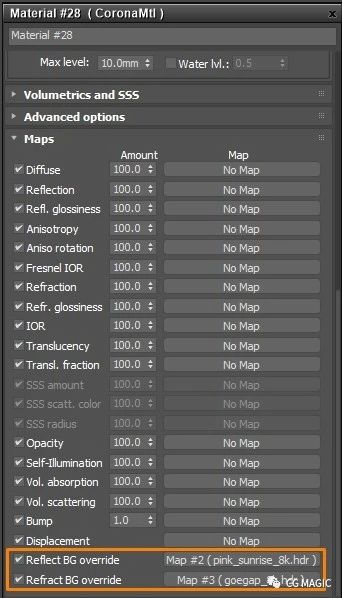
對不同對象使用不同覆蓋的結果

本文版權歸腿腿教學網及原創作者所有,未經授權,謝絕轉載。

上一篇:Navisworks教程 | 如何在Navisworks中移動和縮放模型集合
下一篇:3DMAX教程 | 3Ds Max崩潰情況有哪幾種?3Ds Max崩潰了如何處理?
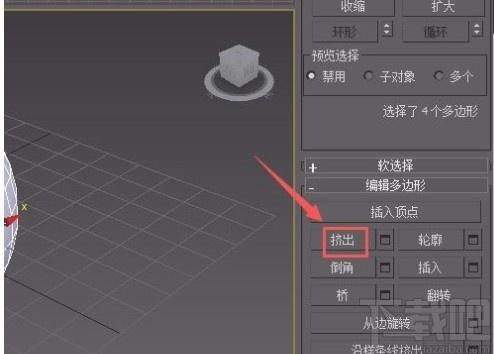
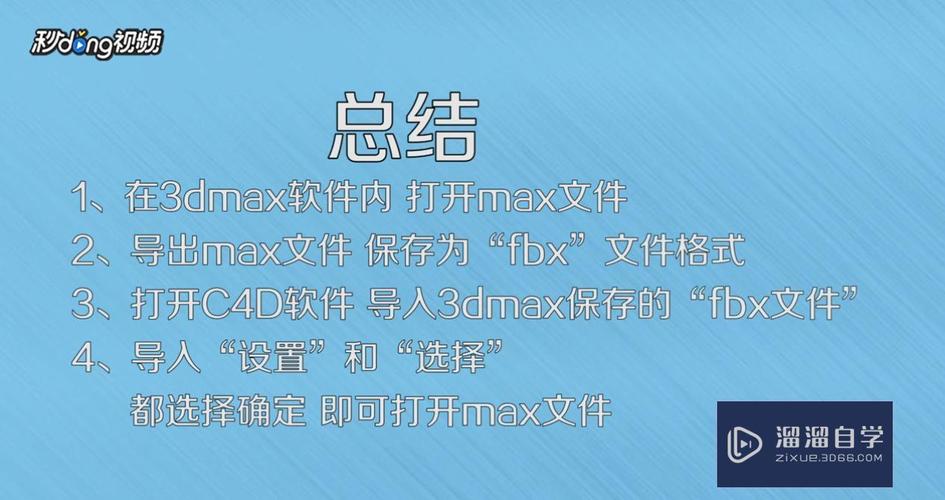
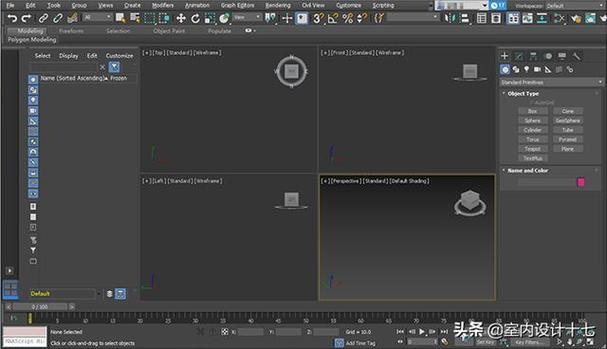
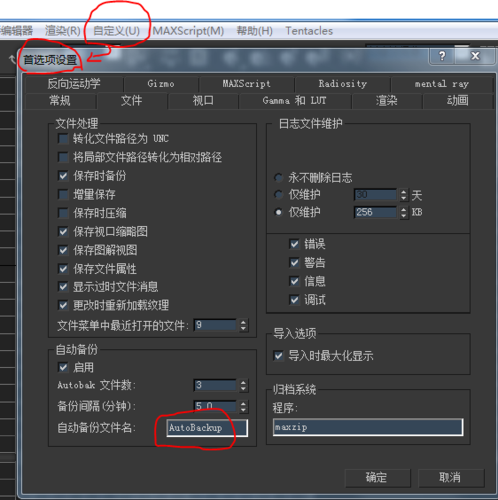
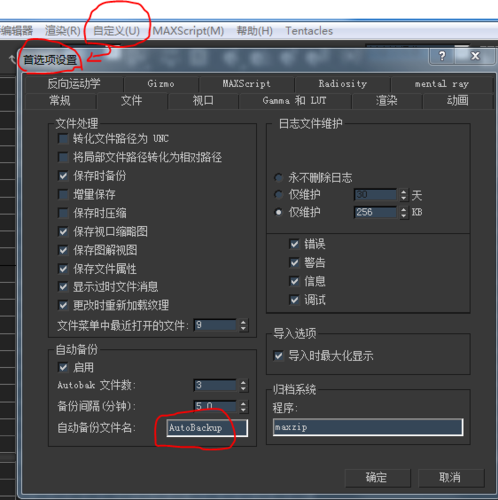

推薦專題
- 3DMAX教程 | 3Dmax材質編輯器的標準模式指的是什么?
- 3DMAX教程 | 3DMax模型導入遇到問題
- 3DMAX教程 | 3Dmax水泥材質參數及設置方法
- 3DMAX教程 | 如何徹底卸載Vray渲染器下載?
- 3DMAX教程 | 3DMax技巧分享:高效利用渲染線框功能
- 3DMAX教程 | 如何在3dmax中使貼圖顏色變淺
- 3DMAX教程 | 如何使用V-Ray在3ds Max中調整普通玻璃材質參數
- 3DMAX教程 | 3DMax 2014遭遇錯誤并生成報告
- 3DMAX教程 | SketchUp與3DMAX:室內效果圖設計工具的選擇優化指南
- 3DMAX教程 | 如何在3D Max中實現無法放大視圖?






































